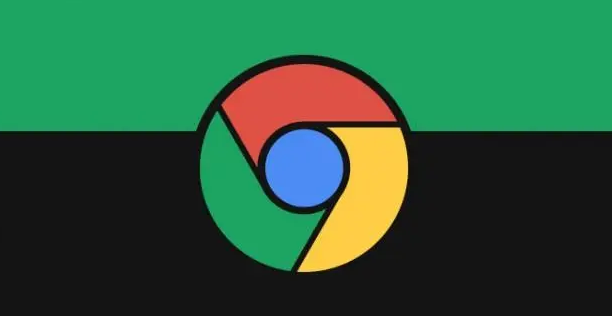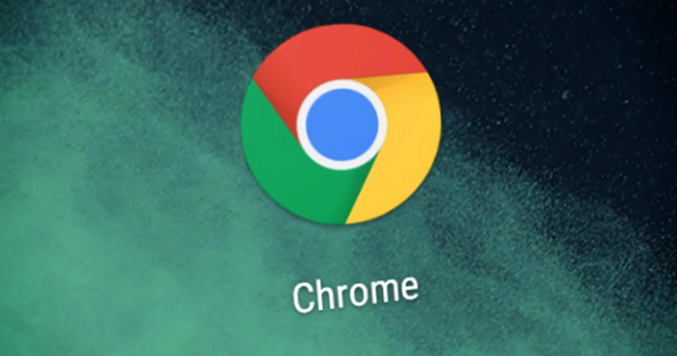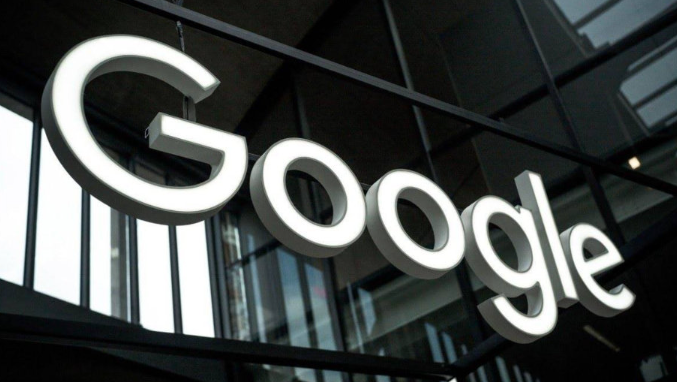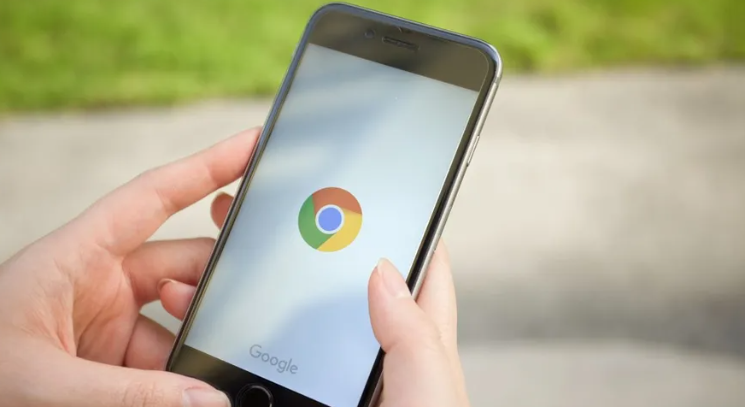Google浏览器下载页面显示乱码的排查方法
时间:2025-07-20
来源:谷歌浏览器官网
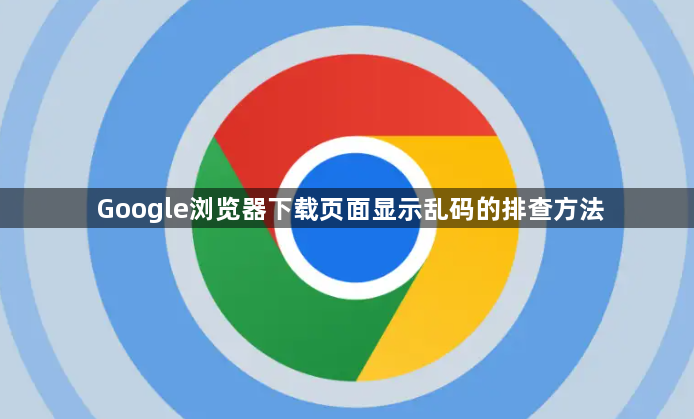
1. 调整网页编码设置
- 打开出现乱码的下载页面→点击右上角三个点→选择“更多工具”→点击“编码”→从列表中选择“Unicode(UTF-8)”或“简体中文(GB2312)”→页面会自动刷新→若文字恢复正常则问题解决。
2. 检查网页本身编码问题
- 使用其他浏览器(如Edge或Firefox)访问同一下载页面→若仍显示乱码→说明网页服务器编码配置错误→联系网站管理员修复→若其他浏览器正常→问题集中在Chrome浏览器设置。
3. 清除缓存和Cookie
- 按`Ctrl+Shift+Del`(Windows/Linux)或 `Cmd+Shift+Del`(Mac)→勾选“缓存图片和文件”及“Cookie等网站数据”→选择“全部时间”→点击“清除数据”→重新加载下载页面。
4. 禁用冲突插件
- 进入`chrome://extensions/`页面→逐一禁用广告拦截、脚本修改类插件(如Adblock、Tampermonkey)→重启浏览器后测试→若乱码消失则找到冲突插件→可将其卸载或调整白名单设置。
5. 重新安装浏览器
- 备份书签和重要数据→前往`https://www.google.com/intl/zh-CN/chrome/`下载最新版安装包→卸载当前版本→安装完成后重新打开下载页面→检查是否仍有乱码。
6. 检查系统区域设置
- 右键点击“此电脑”→选择“属性”→进入“高级系统设置”→点击“语言和区域”中的“更改设置”→确保格式设置为“中文(简体,中国)”→重启电脑后测试。
请注意,由于篇幅限制,上述内容可能无法涵盖所有可能的解决方案。如果问题仍然存在,建议进一步搜索相关论坛或联系技术支持以获取更专业的帮助。